如何用flash滤镜制作转场
来源:网络收集 点击: 时间:2024-09-25首先新建一个文件
 2/3
2/3点击左边3.0,点击确认。
 3/3
3/3在做之前设置好自己的舞台大小,以及背景颜色。然后将准备好的图片素材拖入舞台。选中刚才导入的图片素材。按下F8键使其成为元件。点击确认。
 方法/步骤21/3
方法/步骤21/3选中图片素材,在属性面板中找到{色彩效果}标签。点击alpha更改图片透明度。这一步是为了方便自己使图片更好的覆盖舞台。一般来说,更改为自己能看到舞台背景大概轮廓即可。
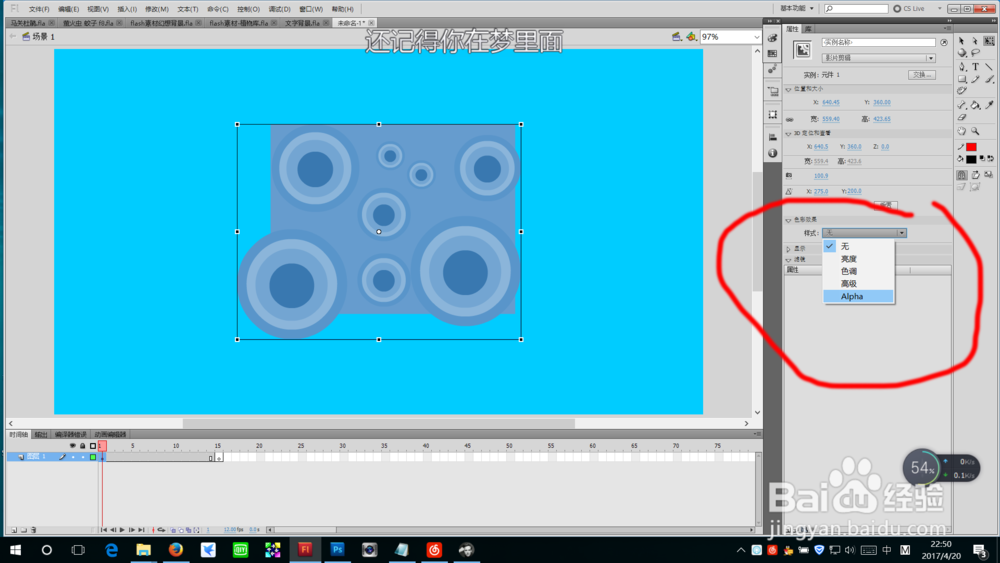 2/3
2/3这里我使用的舞台大小是1280*720,背景颜色是天蓝色。在图中框选的区域,可以更改我们看舞台的大小。这里使用的是50%,方便我们能够看清楚整个舞台。然后选择任意变形工具(右边属性面板右侧),调整大小,在调整的过程中可以按住shift,进行等比例放大与缩小。使图片整体覆盖住舞台。也就是说,你想在播放过程中看见什么,就把什么放在舞台中去。
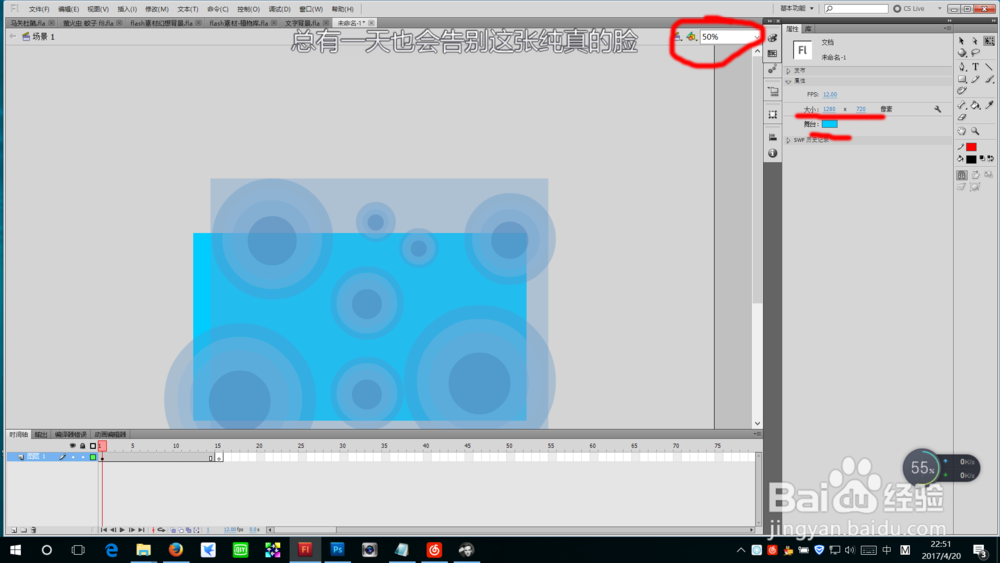 3/3
3/3调整好素材之后,回到属性面板中将透明度重新调整为100%。
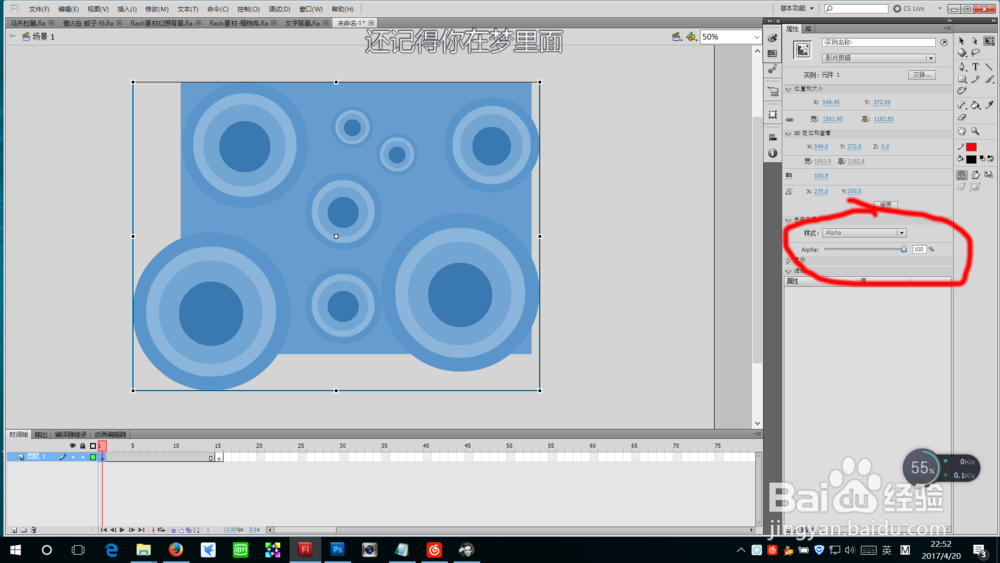 方法/步骤31/4
方法/步骤31/4在第九帧创建关键帧。可以点击第九帧按下(F6)。
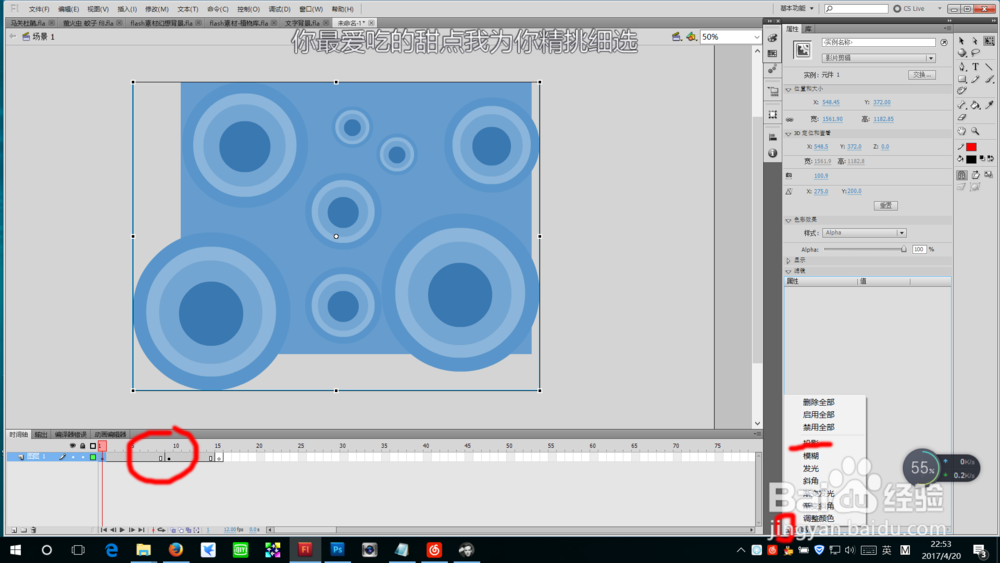 2/4
2/4然后回到第一针,点击突变会自动弹出属性,点击属性面板右下角框选的第一个图标,创建一个滤镜。选择模糊效果。
 3/4
3/4调整模糊的程度,这里以自己的图片素材效果来确定。值越大,模糊效果越强,当选择高级,模糊效果调整大最大值时,甚至可以使图片几乎看不见。
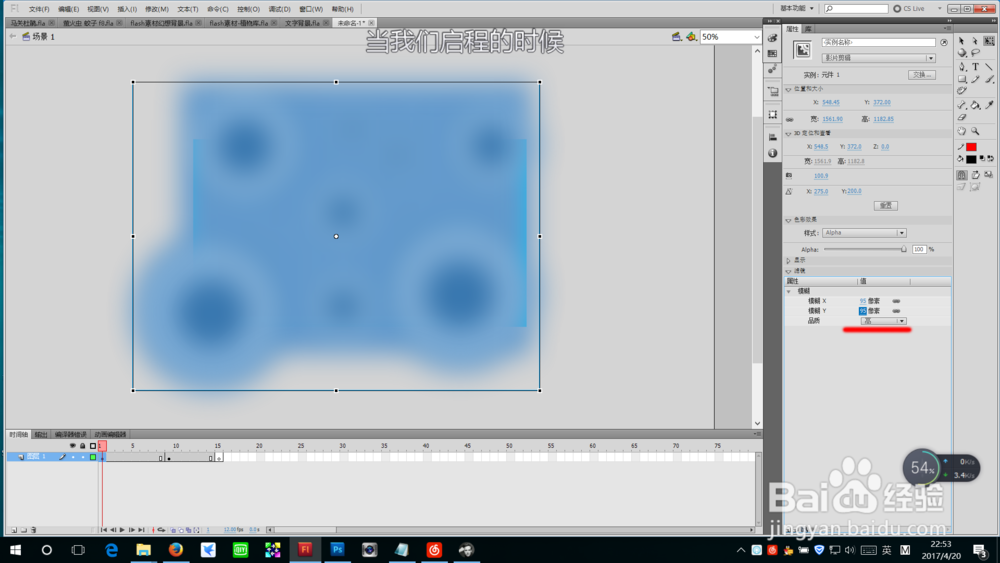 4/4
4/4最后在第一帧第九帧之间创建传统补间。按下ctrl+enter就可以测试你的效果了。哪儿觉得不是自己的理想效果,回去进行调整即可。
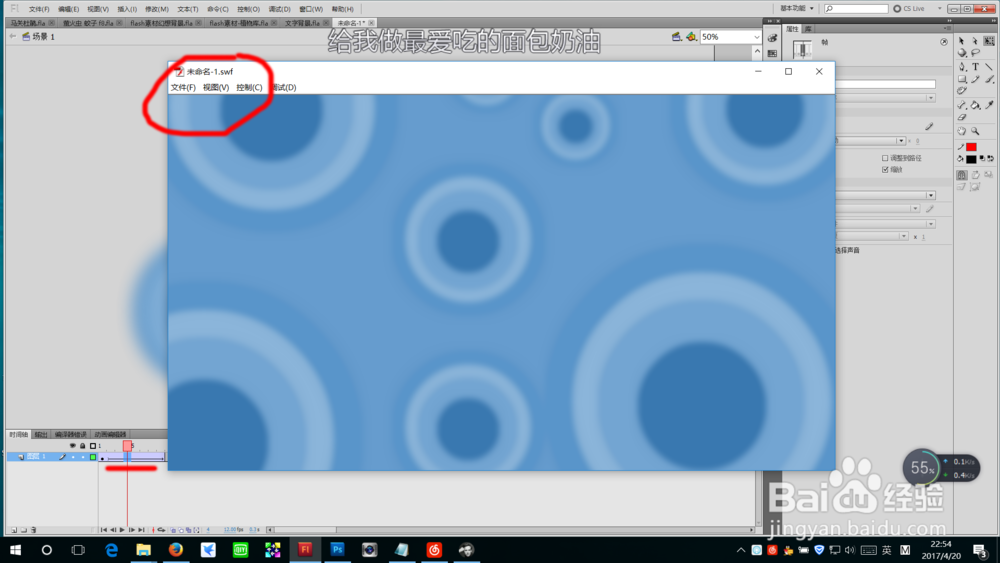 FLASH软件CS5滤镜转场
FLASH软件CS5滤镜转场 版权声明:
1、本文系转载,版权归原作者所有,旨在传递信息,不代表看本站的观点和立场。
2、本站仅提供信息发布平台,不承担相关法律责任。
3、若侵犯您的版权或隐私,请联系本站管理员删除。
4、文章链接:http://www.1haoku.cn/art_1216112.html
 订阅
订阅